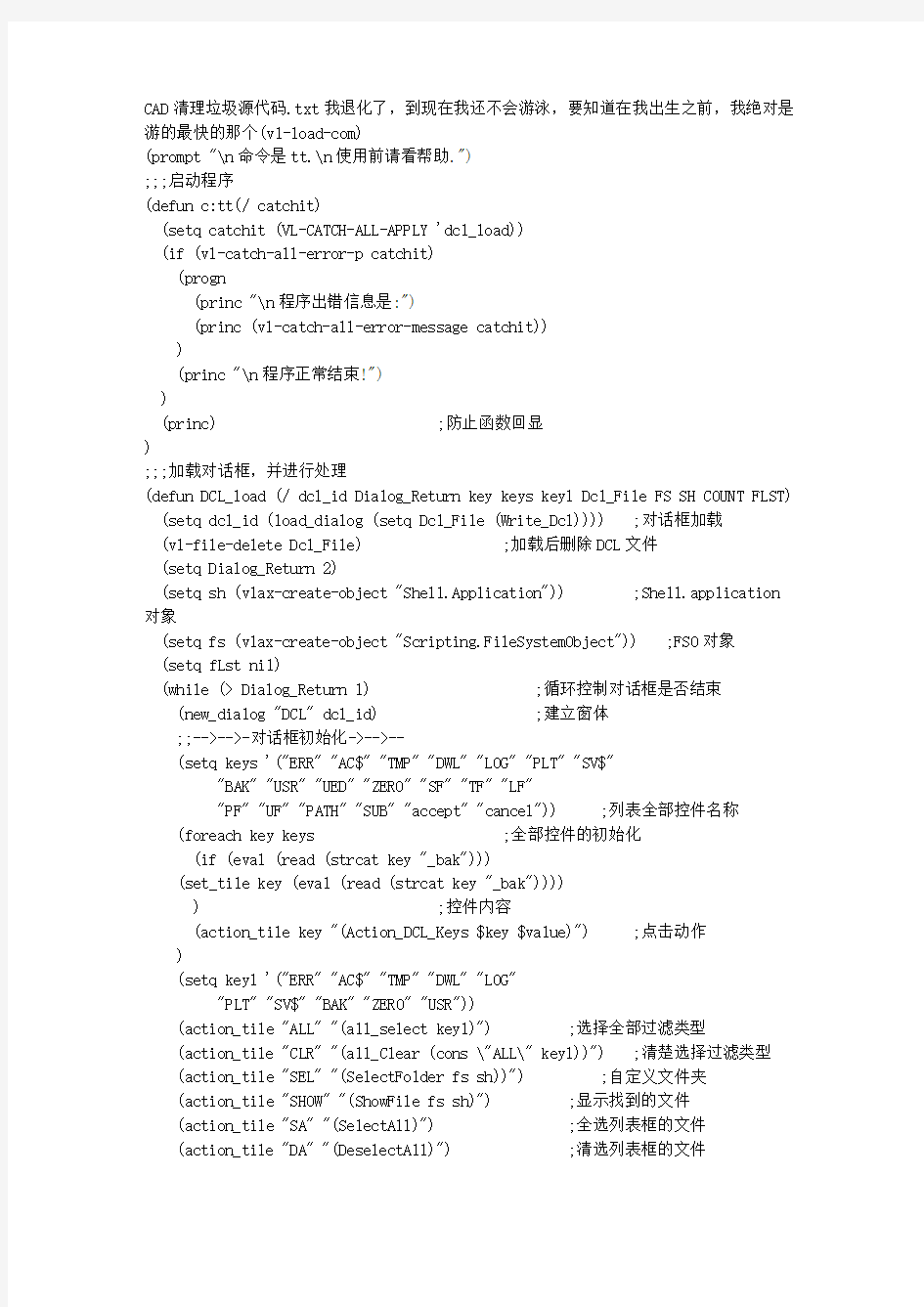

CAD清理垃圾源代码.txt我退化了,到现在我还不会游泳,要知道在我出生之前,我绝对是游的最快的那个(vl-load-com)
(prompt "\n命令是tt.\n使用前请看帮助.")
;;;启动程序
(defun c:tt(/ catchit)
(setq catchit (VL-CATCH-ALL-APPLY 'dcl_load))
(if (vl-catch-all-error-p catchit)
(progn
(princ "\n程序出错信息是:")
(princ (vl-catch-all-error-message catchit))
)
(princ "\n程序正常结束!")
)
(princ) ;防止函数回显
)
;;;加载对话框,并进行处理
(defun DCL_load (/ dcl_id Dialog_Return key keys key1 Dcl_File FS SH COUNT FLST) (setq dcl_id (load_dialog (setq Dcl_File (Write_Dcl)))) ;对话框加载
(vl-file-delete Dcl_File) ;加载后删除DCL文件
(setq Dialog_Return 2)
(setq sh (vlax-create-object "Shell.Application")) ;Shell.application
对象
(setq fs (vlax-create-object "Scripting.FileSystemObject")) ;FSO对象
(setq fLst nil)
(while (> Dialog_Return 1) ;循环控制对话框是否结束
(new_dialog "DCL" dcl_id) ;建立窗体
;;-->-->-对话框初始化->-->--
(setq keys '("ERR" "AC$" "TMP" "DWL" "LOG" "PLT" "SV$"
"BAK" "USR" "UED" "ZERO" "SF" "TF" "LF"
"PF" "UF" "PATH" "SUB" "accept" "cancel")) ;列表全部控件名称
(foreach key keys ;全部控件的初始化
(if (eval (read (strcat key "_bak")))
(set_tile key (eval (read (strcat key "_bak"))))
) ;控件内容
(action_tile key "(Action_DCL_Keys $key $value)") ;点击动作
)
(setq key1 '("ERR" "AC$" "TMP" "DWL" "LOG"
"PLT" "SV$" "BAK" "ZERO" "USR"))
(action_tile "ALL" "(all_select key1)") ;选择全部过滤类型
(action_tile "CLR" "(all_Clear (cons \"ALL\" key1))") ;清楚选择过滤类型
(action_tile "SEL" "(SelectFolder fs sh))") ;自定义文件夹
(action_tile "SHOW" "(ShowFile fs sh)") ;显示找到的文件
(action_tile "SA" "(SelectAll)") ;全选列表框的文件
(action_tile "DA" "(DeselectAll)") ;清选列表框的文件
(action_tile "help" "(helpMsg)") ;帮助信息
;;--<--<-对话框初始化完成-<--<--
(setq Dialog_Return (start_dialog)) ;开启对话框(用户可见)
)
(and sh (vlax-release-object sh)) ;释放fso对象
(and fs (vlax-release-object fs)) ;释放shell对象
(unload_dialog dcl_id) ;退出时卸载对话框
Dialog_Return
)
;;;全部控件的点击动作
(defun Action_DCL_Keys (key value / lst els i err cnt scr str) ;全部控件的点击动作触发
(cond
( (= key "accept") ;{确认按钮}
(setq lst (Get_DCL_Data))
(setq lst (GetFilter lst))
(if (/= (setq els (get_tile "LST")) "")
(progn
(setq els (read (strcat "(" els ")")))
(setq str "str=InputBox(\"你确认要删除这些文件吗?按ESC取消操作,输入yes或者y将删除文件!\", \"警告框\")")
(setq scr (vlax-create-object "ScriptControl"))
(vlax-put Scr "language" "vbs")
(vlax-invoke scr 'ExecuteStatement str)
(setq str (vla-eval scr "str"))
(and str (setq str (strcase str)))
(vlax-release-object scr)
(if (or (= str "YES") (= str "Y"))
(progn
(setq i 0)
(setq err 0)
(setq cnt 0)
(foreach pFile FLst
(if (= i (car els))
(progn
(if (not (vlax-property-available-p pFile 'subFolders))
(progn
;;(princ (strcat "\n这是文件" (vlax-get file 'name)))
(if (vl-catch-all-error-p (vl-catch-all-apply 'vlax-invoke (list pFile 'delete 1)))
(setq err (1+ err))
(setq cnt (1+ cnt))
)
)
;;(princ (strcat "\n这是文件夹" (vlax-get file 'path)))
)
(setq els (cdr els))
)
)
(setq i (1+ i))
)
(princ (strcat "\n删除成功的文件个数是:" (itoa cnt)))
(princ (strcat "\n删除失败的文件个数是:" (itoa err)))
(princ)
)
(princ "\n你取消了操作!")
)
)
(princ "\n你没选择任何文件!")
)
(done_dialog 1) ;对话框退出返回主函数传递给Dialog_Return值为1
)
( (= key "cancel") ;{取消按钮}
(princ "\n你取消了操作!")
(done_dialog 0) ;对话框退出返回主函数传递给Dialog_Return值为0
)
)
)
;;;自定义文件夹
(defun SelectFolder(fs sh / pa p)
(setq pa (vlax-invoke sh 'BrowseForFolder 0 "我的电脑" 16 17));打开文件浏览对话框,并获得文件夹对象
(if pa
(progn
(setq p (vlax-get (vlax-get pa 'self) 'path))
(if (/= (vlax-invoke fs 'FolderExists p) 0)
(progn
(and (> (strlen p) 3) (setq p (strcat p "\\")))
(set_tile "PATH" P)
(set_tile "UF" "1")
)
)
)
)
(if pa (vlax-release-object pa))
(princ)
)
;;;全选
;;;(这个函数有个bug,但是我不知道怎么处理)
(defun SelectAll (/ str i)
(setq STR "")
(setq i 0)
(repeat (length flst)
(setq str (strcat str (itoa i) " "))
(setq i (1+ i))
)
(set_tile "LST" str)
(set_tile "SA" "0")
(set_tile "DA" "0")
)
;;;清选
(defun DeselectAll ()
(set_tile "LST" "")
(set_tile "SA" "0")
(set_tile "DA" "0")
)
;;;显示有哪些文件
(defun ShowFile (fs sh / FILT FOLD LST SIZE STR)
(setq lst (Get_DCL_Data))
(setq lst (GetFilter lst))
(setq size (car lst))
(setq filt (cadr lst))
(setq fold (caddr lst))
(if (or (car size) filt)
(progn
(and filt (removeDup filt))
(setq fold (removeDup fold))
(setq fLst nil)
(start_list "LST")
(foreach p fold
(if (/= (vlax-invoke fs 'FolderExists p) 0) (Search fs p size filt)
)
)
(end_list)
(setq fLst (reverse Flst))
(SelectAll)
)
)
)
;;;清除重复元素
(defun RemoveDup (lst / tmp L n)
(setq tmp (mapcar 'strcase lst))
(setq tmp (acad_strlsort tmp))
(while tmp
(setq n (car tmp))
(setq L (cons n L))
(while (and (cadr tmp)
(= (car tmp) (cadr tmp))
)
(setq tmp (cdr tmp))
)
(setq tmp (cdr tmp))
)
(reverse L)
)
;;;判断条件
(defun CheckFile (fs file size filLst / name idx suf res1 res2)
(and (car size) (setq res1 (= (vlax-get file 'size) 0)))
(cond
( (member "*.*" filLst)
(setq res2 T)
)
( (setq name (vlax-get file 'name))
(setq idx (vl-string-position (ascii ".") name 0 T))
(if idx
(setq suf (strcase (substr name (+ 2 idx)))
res2 (member suf filLst)
)
)
)
)
(or res1 res2)
)
;;;搜索符合过滤条件的文件
(defun Search (fs Folder size filLst / rfd files file fds fd IsShow)
(if (/= (vlax-invoke fs 'FolderExists Folder) 0) ;防止一些错误(譬如某些文件夹含有不认识的字符)
(progn
(setq rfd (vlax-invoke fs 'GetFolder Folder)) ;得到文件夹的指针
(setq files (vlax-get rfd 'files)) ;得到这个文件夹的文件集
(vlax-for file files
(if (checkFile fs file size filLst) ;对每个文件检测是否符合条件 (progn
(add_list (vlax-get file 'name)) ;符合则加到对话框的列表 (setq fLst (cons file fLst)) ;把文件加入到总列表
(setq IsShow T)
)
)
)
(if IsShow
(progn
(add_list Folder)
(setq fLst (cons rfd fLst))
)
) ;把目录加入到列表中
(if (= (cdr size) "1") ;如果要查找范围包括子目录(progn
(setq fds (vlax-get rfd 'SubFolders)) ;对每个子目录
(vlax-for fd fds
(Search fs (vlax-get Fd 'path) size filLst) ;递归进去
)
)
)
;;(vlax-release-object files)
;;(vlax-release-object rfd)
)
)
)
;;;获得过滤选择
(defun GetFilter (kLst / KEY LST PATH SIZE SUF USS IDX SUB)
(setq lst kLst)
(repeat 8
(setq key (car Lst))
(if (= (cdr key) "1")
(setq suf (cons (car key) suf)) ;文件后缀
)
(setq lst (cdr lst))
)
(setq key (car Lst))
(if (= (cdr key) "1") ;如果是自定义后缀
(progn
(setq uss (cdadr Lst)) ;下面应添加非法字符判断,但我没写 (cond
( (or (= uss "*.*")(= uss ".*")(= uss "*"))
(setq suf (cons "*.*" suf)) ;所有文件
)
( (setq idx (vl-string-position (ascii ".") uss 0 T))
(setq suf (cons (substr uss (+ 2 idx)) suf)) ;自定义后缀(带点) )
( (/= uss "")
(setq suf (cons uss suf)) ;自定义后缀
)
)
)
)
(setq lst (cddr lst))
(setq key (car Lst))
(if (= (cdr key) "1")
(setq size 0) ;零字节文件
)
(setq lst (cdr lst))
(if (= (cdr (assoc "TF" lst)) "1")
(setq path (cons (getvar "TEMPPREFIX") path)) ;临时图形目录 )
(if (= (cdr (assoc "SF" lst)) "1")
(setq path (cons (getvar "SAVEFILEPATH") path)) ;自动保存目录 )
(if (= (cdr (assoc "LF" lst)) "1")
(setq path (cons (strcat (GetSpecialPath 2) "\\") path)) ;系统临时目录 )
(if (= (cdr (assoc "PF" lst)) "1")
(setq path (cons (getvar "DWGPREFIX") path)) ;工作目录
)
(if (= (cdr (assoc "UF" lst)) "1")
(setq path (cons (cdr (assoc "PATH" lst)) path)) ;指定目录
)
(setq size (cons size (get_tile "SUB"))) ;是否包含子目录
(and suf (setq suf (mapcar 'strcase suf)))
(list size suf path)
)
;;;全选后缀
(defun ALL_Select (keys)
(if (= (get_tile "ALL") "1")
(progn
(foreach n keys
(set_tile n "1")
)
(set_tile "CLR" "0")
)
)
)
;;;清除选择
(defun ALL_Clear (keys)
(if (= (get_tile "CLR") "1")
(foreach n (cons "CLR" keys)
(set_tile n "0")
)
)
)
;;;帮助显示
(defun helpMsg ()
(alert "免责申明:\n
\n程序开源,使用本程序后果自负。
\n若要转载,请说明原创和来源网站,尊重作者劳动成果。
\n程序中可以使用快捷键,显示S 打开O 全选A 清选D 包含子目录I; \n在自定义后缀,无需输入.,如*.dwg,输入dwg,所有文件,输入* \n因为程序由vlisp,故不宜选择有大量文件或文件夹的目录;
\n处理数度较慢,请耐心等待。
\n再次提醒:数据无价,虽说是垃圾文件,也请你确认要删除的文件。 \n欢迎使用和建议。\n
\nHighflybird 2010.1.1
")
)
;;;每个控件都赋给一个变量用于下次开启初始化
(defun Get_DCL_Data (/ key lst value)
(foreach key keys
(setq value (get_tile key))
(setq lst (cons (cons key value) lst))
(set (read (strcat key "_bak")) value)
)
(reverse (cddr lst))
)
;;;获得系统工作路径
(defun GetSpecialPath (n / fso path)
(setq fso (vlax-create-object "Scripting.FileSystemObject"))
(setq path (vlax-get (vlax-invoke fso 'GetSpecialFolder n) 'path))
(vlax-release-object fso)
path
)
;;;临时生成Dcl文件返回文件名
(defun Write_Dcl (/ Dcl_File file str)
(setq Dcl_File (vl-filename-mktemp nil nil ".Dcl")) (setq file (open Dcl_File "w"))
(foreach str (list
"//对话框"
"DCL:dialog"
"{"
"label = \"CAD垃圾文件删除工具\";"
":row"
"{"
":column"
"{"
":boxed_column"
"{"
"label = \"文件后缀\"; "
":toggle"
"{"
"key = \"ERR\" ;"
"label = \"(.err)报错文件\" ;"
"}"
":toggle"
"{"
"key = \"AC$\" ;"
"label = \"(.ac$)临时文件\" ;"
"}"
":toggle"
"{"
"key = \"TMP\" ;"
"label = \"(.tmp)临时文件\" ;"
"}"
":toggle"
"{"
"key = \"DWL\" ;"
"label = \"(.dwl,dwl2)临时文件\" ;"
"}"
":toggle"
"{"
"key = \"LOG\" ;"
"label = \"(.log)日志文件\" ;"
"}"
":toggle"
"{"
"key = \"PLT\" ;"
"label = \"(.plt)打印文件\" ;"
"}"
":toggle"
"{"
"key = \"SV$\" ;"
"label = \"(.sv$)自动存盘文件\" ;"
"}"
":toggle"
"{"
"key = \"BAK\" ;"
"label = \"(.bak)备份文件\" ;"
"}"
":toggle"
"{"
"key = \"ZERO\" ;"
"label = \"0字节文件\" ;"
"}"
":row"
"{"
":toggle"
"{"
"key = \"USR\" ;"
"label = \"自定义后缀\" ;"
"}"
":edit_box"
"{"
"key = \"UED\";"
"fixed_width = true;"
"width = 16;"
"}"
"}"
":toggle"
"{"
"key = \"ALL\" ;"
"label = \"所有文件\" ;"
"}"
":toggle"
"{"
"key = \"CLR\" ;"
"label = \"清除以上\" ;"
"}"
"}"
":boxed_column"
"{"
"label = \"文件位置\"; "
":toggle"
"{"
"key = \"SF\" ;"
"label = \"自动保存文件夹\" ;"
"}"
":toggle"
"{"
"key = \"TF\" ;"
"label = \"临时图形文件夹\" ;"
"}"
":toggle"
"{"
"key = \"LF\" ;"
"label = \"系统临时文件夹\" ;"
"}"
":toggle"
"{"
"key = \"PF\" ;"
"label = \"当前工作文件夹\" ;"
"}"
":row"
"{"
":toggle"
"{"
"key = \"UF\" ;"
"label = \"指定文件夹\" ;"
"}"
":button"
"{"
"key = \"SEL\";"
"label = \"打开(&O)\";"
"}"
"}"
":text"
"{"
"key = \"PATH\" ;"
"label = \"\" ;"
"}"
"}"
"}"
":boxed_column"
"{"
"label = \"文件列表\"; "
"fixed_width = true;"
"width = 60;"
":list_box"
"{"
"key = \"LST\";"
"multiple_select = true;"
"}"
"}"
"}"
":row"
"{"
"spacer;"
"ok_cancel_help;"
"spacer_1;"
"spacer_1;"
"spacer_1;"
":button"
"{"
"key = \"SHOW\" ;"
"label = \"显示(&S)\" ;"
"fixed_width = true;"
"width = 12;"
"}"
":toggle"
"{"
"key = \"SUB\" ;"
"label = \"包括子目录(&I)\" ;"
"value = \"1\";"
"}"
":toggle"
"{"
"key = \"SA\" ;"
"label = \"全选(&A)\" ;"
"}"
":toggle"
"{"
"key = \"DA\" ;"
"label = \"清选(&D)\" ;"
"}"
"spacer;"
"}"
"}"
)
(write-line str file)
)
(close file)
Dcl_File )
自制一键清理系统垃圾bat 大多数人都知道随着电脑使用时间边长,电脑中积累的垃圾文件会越来越多。通过安全软件来清除电脑中的垃圾是不错的方法,但是对于部分喜欢“轻量”应用的用户来说能够轻松一键的清理电脑垃圾是最理想的操作。 在Windows在安装和使用过程中都会产生相当多的垃圾文件,包括临时文件(如:*.tmp、*._mp)、临时帮助文件(*.gid)、磁盘检查文件(*.chk)、临时备份文件(如:*.old、*.bak)以及其他临时文件。特别是如果一段时间不清理IE的临时文件夹“TemporaryInternetFiles”,其中的缓存文件有时会占用上百MB的磁盘空间。这些LJ文件不仅仅浪费了宝贵的磁盘空间,严重时还会使系统运行慢如蜗牛。这点相信你肯定忍受不了吧!所以应及时清理系统的LJ文件的淤塞,保持系统的“苗条”身材,轻松流畅上网!朋友来吧,现在就让我们一起来快速清除系统垃圾吧!!下面是步骤很简单就两步! 在电脑屏幕的左下角按“开始→程序→附件→记事本”,把下面的文字复制进去,点“另存为”,路径选“桌面”,保存类型为“所有文件”,文件名为“清除系统LJ.bat”,就完成了。记住后缀名一定要是.bat,ok!你的垃圾清除器就这样制作成功了!双击它就能很快地清理垃圾文件,大约一分钟不到。 复制下面代码粘贴到笔记本上: @echo offecho 《清理垃圾文件》 echo 正在清理系统垃圾文件,请稍等……echo 删除文件或目 录:%systemdrive%\*.tmpdel /f /s /q “%systemdrive%\*.tmp” echo 删除文件或目录:%systemdrive%\*._mpdel /f /s /q “%systemdrive%\*._mp” echo 删除文件或目录:%systemdrive%\*.giddel /f /s /q “%systemdrive%\*.gid” echo 删除文件或目录:%systemdrive%\*.chkdel /f /s /q “%systemdrive%\*.chk” echo 删除文件或目录:%systemdrive%\*.olddel /f /s /q “%systemdrive%\*.old” echo 删除文件或目录:%systemdrive%\recycled\*.*del /f /s /q “%systemdrive%\recycled\*.*” echo 删除文件或目录:%windir%\*.bakdel /f /s /q “%windir%\*.bak” echo 删除文件或目录:%windir%\prefetch\*.*del /f /s /q “%windir%\prefetch\*.*” echo 删除文件或目录:%windir%\temprd /s /q “%windir%\temp” & md “%windir%\temp” echo 删除文件或目录:%userprofile%\cookies\*.*del /f /q “%userprofile%\cookies\*.*”
十款免费PC软件推荐(华军软件) 2011-03-15 10:23 来源:华军资讯作者:芬达编译RSS复制链接打印 核心提示:据国外媒体报道,微软Windows是全球PC机最主要的平台,经过二十多年多的努力,PC机占据全球90%以上的市场份额,其中XP和Windows 7则是PC机的代表之作。从分析师和用户的反馈信息来看,即便是口碑较好的Windows 7也无法满足希望打造自主的系统和优化设置要求用户来的需求,因为系统的自带功能有时并不完善。下面是科技博客Pcworld为大家推荐的十款免费PC软件,在不花费额外金钱的情况下提升系统性能,仅供参考: 据国外媒体报道,微软Windows是全球PC机最主要的平台,经过二十多年多的努力,PC机占据全球90%以上的市场份额,其中XP和Windows 7则是PC机的代表之作。 从分析师和用户的反馈信息来看,即便是口碑较好的Windows 7也无法满足希望打造自主的系统和优化设置要求用户来的需求,因为系统的自带功能有时并不完善。下面是科技博客Pcworld为大家推荐的十款免费PC软件,在不花费额外金钱的情况下提升系统性能,仅供参考: 系统清理和维护工具 CCEnhanser
CCEnhanser必要要与CCleaner联系在一起,CCEnhanser是在后者基础之上添加了更多可供优化的项目,二者的界面和操作习惯几乎一致,但CCEnhanser的优化能力更强。 下载地址: https://www.doczj.com/doc/7b10604946.html,/downloads/file/fid,130400/description.ht ml CCleaner 很多人进行垃圾清理操作最常选用的是CCleaner。之所以选择这款软件,是因为它操作简单,清理快速而彻底,保证不会清理掉有用文件,最重要的是该软件是一个完全免费的,支持包括简体中文在内的多国语言。 CCleaner华军下载:https://www.doczj.com/doc/7b10604946.html,/soft/46616.htm LookInMyPC
教你如何自己做清除电脑系统垃圾软件在电脑里点击开始:程序-附件-记事本;请从下面开始复制 @echo off echo 正在清除系统垃圾文件,请稍等...... del /f /s /q %systemdrive%\*.tmp del /f /s /q %systemdrive%\*._mp del /f /s /q %systemdrive%\*.log del /f /s /q %systemdrive%\*.gid del /f /s /q %systemdrive%\*.chk del /f /s /q %systemdrive%\*.old del /f /s /q %systemdrive%\recycled\*.* del /f /s /q %windir%\*.bak del /f /s /q %windir%\prefetch\*.* rd /s /q %windir%\temp & md %windir%\temp del /f /q %userprofile%\cookies\*.* del /f /q %userprofile%\recent\*.* del /f /s /q "%userprofile%\Local Settings\Temporary Internet Files\*.*" del /f /s /q "%userprofile%\Local Settings\Temp\*.*" del /f /s /q "%userprofile%\recent\*.*" echo 清除系统LJ完成! echo. & pause 到上面停,文件名为(清除系统LJ.bat)必须是bat后缀名另存为桌面
1.打开“控制面板”-“工具”-“文件夹选项”-“查看”-在“显示所有文件和文件夹”选项前 打勾-“确定 2.删除以下文件夹中的内容: x:\Documents and Settings\用户名\Cookies\下的所有文件(保留index文件) x:\Documents and Settings\用户名\Local Settings\Temp\下的所有文件(用户临时文件) x:\Documents and Settings\用户名\Local Settings\TemporaryInternet Files\下的所有文件(页面文件) x:\Documents and Settings\用户名\Local Settings\History\下的所有文件(历史纪录) x:\Documents and Settings\用户名\Recent\下的所有文件(最近浏览文件的快捷方式) x:\WINDOWS\Temp\下的所有文件(临时文件) x:\WINDOWS\ServicePackFiles(升级sp1或sp2后的备份文件) x:\WINDOWS\Driver Cache\i386下的压缩文件(驱动程序的备份文件) x:\WINDOWS\SoftwareDistribution\download下的所有文件(可以操作) 3.如果对系统进行过windows update升级,则删除以下文件: x:\windows\下以$u... 开头的隐藏文件(不建议操作,删除后补丁无法卸载) 4、然后对磁盘进行碎片整理,整理过程中请退出一切正在运行的程序(不要频繁 整理,整理的时候最好切换到安全模式,在正常情况下一些文件无法移动) 5、打开“计算机”-右键点系统盘-“属性”-“磁盘清理”-“其他选项”-单击系统还原一栏 里的“清理”-选择“是”-ok了 6、删除掉x:\Users的示例文件,n卡的用户删除掉x:\Users\NVIDIA Corporation(这个是3D示例文件) 7、在各种软硬件安装妥当之后,其实win7需要更新文件的时候就很少了。删除系 统备份文件吧:开始→附件→运行→sfc.exe /purgecache近3xxM。(该命令的作用是立即清除"Windows 文件保护"文件高速缓存,释放出其所占据的空间) 8、删掉\windows\system32\dllcache下dll档(减去200——300mb),这是备 用的dll档,只要你已拷贝了安装文件,完全可以这样做。(除非硬盘实在没有空间才清理,清理此处对系统提升不会有明显改善,但是可以腾出空间) 9、win7会自动备份硬件的驱动程序,但在硬件的驱动安装正确后,一般变动硬件 的可能性不大,所以也可以考虑将这个备份删除,文件位于\windows\driver cache\i386目录下,名称为driver.cab,你直接将它删除就可以了,通常这个文件是74M。(除非以后确定不增加硬件可以这么做,不然以后增加硬件会很麻烦) 10、删除不用的输入法:对很多网友来说,Windows 7系统自带的输入法并不全部 都合适自己的使用,比如IMJP8_1 日文输入法、IMKR6_1 韩文输入法这些输入法,如果用不着,我们可以将其删除。输入法位于x:\windows\ime\文件夹中,全部占用了88M的空间。(可能遇到删除不掉的情况) 11、另外,保留着x:\windows\help目录下的东西对我来说是一种伤害,呵呵。。。 都干掉!(帮助还是很重要的,万一碰到没有碰到过的情况就要哭死了) 12、关闭系统还原:系统还原功能使用的时间一长,就会占用大量的硬盘空间。因 此有必要对其进行手工设置,以减少硬盘占用量。打开"系统属性"对话框,选择" 系统保护"选项,选择"关闭系统还原"复选框以关闭系统还原。也可仅对系统所在的磁盘或分区设置还原。先选择系统所在的分区,单击"配置"按钮,在弹出的对话框
@echo off title @echo off color 2 echo. echo. echo 请不要关闭此窗口! echo. echo 开始清理垃圾文件,请稍等...... echo. echo 正在清理Thumbs.db数据库文件,请稍等...... del c:\Thumbs.db /f/s/q/a del d:\Thumbs.db /f/s/q/a del e:\Thumbs.db /f/s/q/a del f:\Thumbs.db /f/s/q/a del g:\Thumbs.db /f/s/q/a del h:\Thumbs.db /f/s/q/a del i:\Thumbs.db /f/s/q/a echo. echo 清理Thumbs.db数据库完成! echo. echo 正在清理系统分区根目录下tmp文件,请稍等...... del /f /s /q %systemdrive%\*.tmp echo. echo 清理系统分区根目录下tmp文件完成! echo. echo 正在清理系统分区根目录下_mp文件,请稍等...... del /f /s /q %systemdrive%\*._mp echo. echo 清理系统分区根目录下_mp文件完成! echo. echo 正在清理系统分区根目录下日志文件,请稍等...... del /f /s /q %systemdrive%\*.log echo. echo 清理系统分区根目录下日志文件完成! echo. echo 正在清理系统分区根目录下gid文件,请稍等...... del /f /s /q %systemdrive%\*.gid echo. echo 清理系统分区根目录下gid文件完成! echo. echo 正在清理系统分区根目录下chk文件,请稍等...... del /f /s /q %systemdrive%\*.chk echo. echo 清理系统分区根目录下chk文件完成!
一、在记事本里复制粘贴下面代码 @echo off echo 正在清除系统垃圾文件,请稍等...... del /f /s /q %systemdrive%\*.tmp del /f /s /q %systemdrive%\*._mp del /f /s /q %systemdrive%\*.log del /f /s /q %systemdrive%\*.gid del /f /s /q %systemdrive%\*.chk del /f /s /q %systemdrive%\*.old del /f /s /q %systemdrive%\recycled\*.* del /f /s /q %windir%\*.bak del /f /s /q %windir%\prefetch\*.* rd /s /q %windir%\temp & md %windir%\temp del /f /q %userprofile%\cookies\*.* del /f /q %userprofile%\recent\*.* del /f /s /q "%userprofile%\Local Settings\Temporary Internet Files\*.*" del /f /s /q "%userprofile%\Local Settings\Temp\*.*" del /f /s /q "%userprofile%\recent\*.*" echo 清除系统LJ完成! echo. & pause 另存为——桌面——文件类型(所有)——文件名(LJ.bat)
二、添加快速启动项的法——右键(任务栏)——工具栏——新建工具栏——输入下面的目标文件(%UserProfile%\AppData\Roaming\Microsoft\Internet Explorer\Quick Launch)保存——然后就可以拖动想要的图标进去就行 三、如何解开网页对文字全选的锁定 方法是:先选中目标,然后在目标上按下鼠标右键,此时会弹出提示窗口,这时不要松开右键,将鼠标指针移到提示窗口的“确定”按钮上,然后按下左键。现在松开鼠标左键,限制窗口被关闭了,再将鼠标移到目标上松开鼠标右键,呵呵,弹出了鼠标右键菜单,限制取消了! 除此以外,我们还可以按Shift+F10或按动键盘上与右手边的Ctrl键紧挨着的那个键,都可以轻松的破解上面这种对鼠标右键的屏蔽。 最近在某网页中又遇到一种新的屏蔽方法,使用上面这些破解方法无效。关键代码如上二所示 把上面的代码加入到你的网页中,然后你可以按右键试试,不管用了吧?再按Shift+F10试试?还是不行!再用一招:按动键盘上与右手边的Ctrl键紧挨着的那个键试试,,也不灵了。还有一招,在屏蔽鼠标右键的页面中点右键,出现警告窗口,此时不要松开右键,用左手按键盘上的ALT+F4组合键,这时提示窗口就被我们关闭了,松开鼠
电脑用久了,运行速度慢了,教你们怎样清除电脑里面的垃圾 电脑用久了,运行速度慢了,教你们怎样清除电脑里面的垃圾 1、单击“开始”菜单中“程序”的“附件”,单击“系统工具”再单击“清理磁盘”,选择C盘,确认后,选中所有的“口”,再确认;再在“系统工具”中点击“磁盘碎片整理程序”,这需要花很长时间,请耐心等待。一些程序删除了,但并非完全删除,在计算机的注册表中仍然保留安装信息,如不及时删除这些无用的信息,时间久了,注册表就会变得越来越大,影响系统的工作性能。你可利用下述方法将其彻底删除。 2、在多次安装和反安装后,系统保留了很多无用的DLL文件,应将其删除。单击“开始”菜单,单击“运行”,在文本框内键入“regedit”,打开“注册表编辑器”窗口,依次打开 HKEY_LOCAL_MACHINE\Software\Micosoft\Windows\CurrentVersion\SharedDLL s分支。在对话框的右侧,其键值数据后面的括号中都有一个数字,如果数字为0,说明该DLL文件已成为垃圾,将其删除。 3、将不要的程序卸载时,应在“控制面板”中的“添加/删除程序”选择确定删除,这才是彻底的删除方法。在磁盘分区中删除效果不好,有时有些程序是删除不掉的。即使在“控制面板”中的“添加/删除程序”卸载了,但有的程序在注册表中仍有这些程序的名称,成为垃圾。用上述方法打开“注册表编辑器”窗口,依次打开 HKEY_LOCAL_MACHINE\Software\Micosoft\Windows\CurrentVersion\Uninstall 分支。Uninstall主键下的每一个文件夹对应一个应用程序,打开某一文件夹,即可看到程序反安装的内容,包括程序名DisplayName和UninstallString。找到你删除过的程序名后,右键单击其上层文件夹,选择“删除”。 4、一些不带Uninstall程序或不用安装(复制到计算机中的)即可在Windows 中直接运行的程序,如许多小型游戏等,注册表记录程序运行的参数。如果删除了这样的程序,仍要在注册表中删除这些无用的信息。依次打开 HKEY_CURRENT_USER\Software分支。从各子键中找到相应程序的文件夹后,将其删除。你也可单击“编辑”|“查找”命令逐一查找包含这些软件信息的子键或键值项,进行彻底清理 ------------------------------------------
把下面代码复制到记事本中,然后改后缀为…….dat 如 然后打开点能运行 运行效果如图 下面代码一直到最后 @echo off cls rem rem Contact: [url=] [/url] rem rem This program is free software; you can redistribute it and/or modify it under rem the terms of the GNU General Public License as published by the Free Software Foundation; rem either version 2 of the License, or (at your option) any later version. rem This program is distributed in the hope that it will be useful, but WITHOUT ANY WARRANTY; rem without even the implied warranty of MERCHANTABILITY or FITNESS FOR A PARTICULAR PURPOSE. rem See the GNU General Public License for more details. rem rem Y ou should have received a copy of the GNU General Public License along with this
program; rem if not, write to the Free Software Foundation, Inc., 59 Temple Place, Suite 330, Boston, rem MA 02111-1307, USA. echo. REM Tested on ... WinXP_SP2 REM Always basic XP64 Support REM Modifications to BITS service (cause of v5 WindowsUpdate) - #discharged# REM Additional notices corresponding to DHCP issue REM V ariables problems during RESTORE_DEFAULT usage fixed REM SMBDEVICEENABLED Restore Bug fixed REM Mod_history-09-27-2005**11-08-2005**11-29-2005**12-07-2005**12-18-2005 setlocal REM *** INIT_V ARS *** set CHK_SVC=YES set XPSP2=FALSE set SERVER=FALSE set NT_SERVER_CHK=TRUE :START echo "svc2kXp.cmd" 正在检测您的电脑,稍后进行优化! echo ================================================================ set find=%SystemRoot%\System32\find.exe set regedit=%SystemRoot%\regedit.exe if not exist "%find%" goto :NOFIND if not exist "%regedit%" goto :NOREGEDIT if not "%1" == "%*" goto :SYNTAX if /I "%1"=="/?" goto :HELP if /I "%1"=="/help" goto :HELP if /I "%1"=="-h" goto :HELP if /I "%1"=="--help" goto :HELP if /I "%1"=="-?" goto :HELP if /I "%1"=="--?" goto :HELP if /I "%1"=="/fix" goto :FIX goto :VERSION :SYNTAX echo. echo. echo !!Syntax error!! echo ________________ echo Es kann nur ein oder kein Parameter angegeben werden. echo. echo Only one or no parameter allowed. goto :QUIT :HELP echo.
手机存储别乱删! 教你正确清理手机垃圾 16GB也好32GB也好,手机内存对于我们来说越来越不够用,视频缓存、音乐缓存以及各种大型游戏安装包、图片让手机让再大的手机内存也变得捉襟见肘。对于一个具有强烈洁癖的手机使用者,笔者恨不得像电脑一样把所有的内存垃圾全部清理掉。但是很难想象对于一款安卓手机,想要快速清理内存中的垃圾并不轻松。 安卓设备中的文件管理功能属于开放状态,不过针对不同类型的文件也进行了总体分类,例如在分类浏览中,我们可以集中查看音乐、视频、图片、安装包以及压缩包等各种类型的文件。在这里我们可以集中删除音乐文件或者大型的视频内容,不过你会发现即便是删除完这些内容,存储空间依然没有被清空,同时“其他”(Others)几乎占据了手机中的大部分空间,但是却无法通过手动来删除。那么怎么样来清除手机中的这些顽固的“胖子”呢? 知己知彼方能百战不殆,首先我们要来了解一下“其他”(Others)里的文件都来自哪里才能够下手。在3G时代之前你一定是先把音乐和电影导入内存卡再进行播放,不过来到了WiFi和3G时代在线视频和在线音乐成了我们的最爱,想看一部电影无需下载随搜随看,不过这里也会出现问题。 对于在线视频和音乐这样的App,一般在安装的同时会建立相应的缓存文件夹,于是我们在线观看的电影都会存放在这里,但是它们并不是以视频、音频的标准格式存放,而是手机无法识别的缓存形式存在,它们在文件管理器中的类型查看中并不能以视频、音频的形式存在,只能归类于“其他”(Others)中。
除了在线音乐、视频之外,手机中还存在各种各样的缓存,包括游戏、图片等等,往往一部电影播放完之后相应的缓存就会存放在那里,这样“其他”(Others)体积越来越大。 技术流实用叫你手动清除手机缓存 安卓的文件夹看起来和Windows差不多,不过有些东西是不能乱删的。尤其是经过Root后的手机删除时不会有提醒,笔者就曾在误删过手机中的桌面启动器导致刷机变砖,因此删除文件一定要小心。那么怎样来安全清除这些缓存呢? 对于一般的App在文件管理器中都会有一个文件夹,例如在“多米音乐”中就 存在这样一个“Cache”,打开之后你会发现这里存放的就是在线音乐的缓存文件,批量删除即可。 对于耗费存储的另一个大户视频应用来说情况有些复杂。以“百度影音”为例,除了视频缓存,它还带有视频下载功能,很多时候我们下载完没有清除掉也会占据很大空间。还有一些视频App例如豌豆荚的“追逐看”还会在WiFi情况下自动下载你要追的剧集,如果你是一个“洁癖”,相信也不会容忍这样的事情发生。 另外需要注意的是还有一些垃圾会残留在存储卡中,例如安装好的APK包是可以删除的,删除后的App文件夹也会残留下来,这些文件都可以删除掉腾出空间。
一键清理系统垃圾 制作bat文件达到一键清理系统垃圾的目的 步骤: 1、新建一个记事本; 2、将以下红线中间部分代码复制进去; --------------------------------------------------------------------------- @echo off echo LYG提示:正在清理系统垃圾文件,请稍等...... del /f /s /q %systemdrive%\*.tmp del /f /s /q %systemdrive%\*._mp del /f /s /q %systemdrive%\*.log del /f /s /q %systemdrive%\*.gid del /f /s /q %systemdrive%\*.chk del /f /s /q %systemdrive%\*.old del /f /s /q %systemdrive%\recycled\*.* del /f /s /q %windir%\*.bak del /f /s /q %windir%\prefetch\*.* rd /s /q %windir%\temp & md %windir%\temp del /f /q %userprofile%\cookies\*.* del /f /q %userprofile%\recent\*.* del /f /s /q "%userprofile%\Local Settings\Temporary Internet Files\*.*" del /f /s /q "%userprofile%\Local Settings\Temp\*.*" del /f /s /q "%userprofile%\recent\*.*" --------------------------------------------------------------------------- 3、将该记事本文件另存为所有文件、名称填写“清理垃圾.bat”。看图 4、双击运行“清理垃圾.bat”就能开始自动清理系统垃圾了。全自动的,清理完毕会自动退出。
手把手教你彻底清理系统中的垃圾文件(组图) 一、垃圾文件的产生 1.软件安装过程中产生的临时文件 许多软件在安装时,首先要把自身的安装文件解压缩到一个临时目录(一般为Windows 文件夹下的Temp目录),如WinZip等工具,然后再进行安装。如果软件设计有疏忽或者系统有问题,当安装结束后,这些临时文件就会变得并不“临时”,成为硬盘里的一堆垃圾,很多时候它们以*.tmp的面孔出现,如图1。 在软件的运行过程中通常也会产生一些临时交换文件,比如一些程序工作时产生的形如*.old、*.bak这样的备份文件,杀毒软件或系统软件检查硬盘时生成的备份文件等,如图2。 一些应用软件自带的帮助或教程文件(常以.hlp等作为后缀),操作系统中多余的字体文件等。大量的字体文件不仅身体肥壮,占用空间甚大,更会严重拖累系统和一些图形处理软件的运行速度。另外,“系统还原”文件夹也占用了大量的磁盘空间。 2.软件卸载后的遗留文件 由于Windows的多数软件都使用了动态链接库(DLL),也有一些软件的设计还不太成熟,导致了很多软件被卸载后,经常会在硬盘中留下一些文件夹、*.dll文件、*.hlp文件和注册表键值以及形形色色不知名的小东西,成为名副其实的垃圾,如图3。
3.上网冲浪产生的临时文件 上网时浏览器将部分网页文件下载到本地机器上,不但占用了宝贵的磁盘空间,还会把个人隐私公之于众。另外,也会产生历史记录、临时缓存文件、Cookie等基本无用的“废物”,如图4 二、如何删除垃圾文件 1.删除系统产生的临时文件 Windows在安装和使用过程中产生的垃圾包括临时文件(如*.tmp、*._mp等)、临时备份文件(如*.bak、*.old、*.syd等)、临时帮助文件(*.gid)、磁盘检查数据文件(*.chk)以及*.dir、*.dmp、*.nch等其他临时文件。你可以通过系统的“查找”功能,将这些“垃圾”从硬盘中找出来删除掉,方法:将这些文件全选后击鼠标右键,选择删除即可,如图5。“C:\Temp”和“C:\WINDOWS\Temp”这两个临时文件夹也是“垃圾”滋生地,里面存放的都是临时文件,可放心地全部删除。
电脑用久了运行速度慢了,教你们怎样清除电脑里面的垃圾 1、单击“开始”菜单中“程序”的“附件”,单击“系统工具”再单击“清理磁盘”,选择C盘,确认后,选中所有的“口”,再确认;再在“系统工具”中点击“磁盘碎片整理程序”,这需要花很长时间,请耐心等待。一些程序删除了,但并非完全删除,在计算机的注册表中仍然保留安装信息,如不及时删除这些无用的信息,时间久了,注册表就会变得越来越大,影响系统的工作性能。你可利用下述方法将其彻底删除。 2、在多次安装和反安装后,系统保留了很多无用的DLL文件,应将其删除。单击“开始”菜单,单击“运行”,在文本框内键入“regedit”,打开“注册表编辑器”窗口,依次打开 HKEY_LOCAL_MACHINE\Software\Micosoft\Windows\Curren tVersion\SharedDLLs分支。在对话框的右侧,其键值数据后面的括号中都有一个数字,如果数字为0,说明该DLL文件已成为垃圾,将其删除。 3、将不要的程序卸载时,应在“控制面板”中的“添加/删除程序”选择确定删除,这才是彻底的删除方法。在磁盘分区中删除效果不好,有时有些程序是删除不掉的。即使在“控制面板”中的“添加/删除程序”卸载了,但有的程序
在注册表中仍有这些程序的名称,成为垃圾。用上述方法打开“注册表编辑器”窗口,依次打开 HKEY_LOCAL_MACHINE\Software\Micosoft\Windows\Curren tVersion\Uninstall分支。Uninstall主键下的每一个文件夹对应一个应用程序,打开某一文件夹,即可看到程序反安装的内容,包括程序名DisplayName和UninstallString。找到你删除过的程序名后,右键单击其上层文件夹,选择“删除”。 4、一些不带Uninstall程序或不用安装(复制到计算机中的)即可在Windows中直接运行的程序,如许多小型游戏等,注册表记录程序运行的参数。如果删除了这样的程序,仍要在注册表中删除这些无用的信息。依次打开 HKEY_CURRENT_USER\Software分支。从各子键中找到相应程序的文件夹后,将其删除。你也可单击“编辑”|“查找”命令逐一查找包含这些软件信息的子键或键值项,进行彻底清理 ------------------------------------------ winkey+d : 这是高手最常用的第一快捷组合键。这个快捷键组合可以将桌面上的所有窗口瞬间最小化,无论是聊天的窗口还是游戏的窗口……只要再次按下这个组合键,刚
把下面这段话利用记事本存为bat格式这个是windows批处理文件然后双击就可以利用命令提示符清除系统垃圾了 @echo off echo 正在清除系统垃圾文件,请稍等...... del /f /s /q %systemdrive%\*.tmp del /f /s /q %systemdrive%\*._mp del /f /s /q %systemdrive%\*.log del /f /s /q %systemdrive%\*.gid del /f /s /q %systemdrive%\*.chk del /f /s /q %systemdrive%\*.old del /f /s /q %systemdrive%\recycled\*.* del /f /s /q %windir%\*.bak del /f /s /q %windir%\prefetch\*.* rd /s /q %windir%\temp & md %windir%\temp del /f /q %userprofile%\cookies\*.* del /f /q %userprofile%\recent\*.* del /f /s /q "%userprofile%\Local Settings\Temporary Internet Files\*.*" del /f /s /q "%userprofile%\Local Settings\Temp\*.*" del /f /s /q "%userprofile%\recent\*.*" echo 清除系统LJ完成! echo. & pause
title @echo off color 2 echo. echo. echo 请不要关闭此窗口! echo. echo 开始清理垃圾文件,请稍等...... echo. echo 正在清理数据库文件,请稍等...... del c:\ /f/s/q/a del d:\ /f/s/q/a del e:\ /f/s/q/a del f:\ /f/s/q/a del g:\ /f/s/q/a del h:\ /f/s/q/a del i:\ /f/s/q/a echo. echo 清理数据库完成! echo. echo 正在清理系统分区根目录下tmp文件,请稍等...... del /f /s /q %systemdrive%\*.tmp echo. echo 清理系统分区根目录下tmp文件完成! echo. echo 正在清理系统分区根目录下_mp文件,请稍等...... del /f /s /q %systemdrive%\*._mp echo.
echo 清理系统分区根目录下_mp文件完成! echo. echo 正在清理系统分区根目录下日志文件,请稍等...... del /f /s /q %systemdrive%\*.log echo. echo 清理系统分区根目录下日志文件完成! echo. echo 正在清理系统分区根目录下gid文件,请稍等...... del /f /s /q %systemdrive%\*.gid echo. echo 清理系统分区根目录下gid文件完成! echo. echo 正在清理系统分区根目录下chk文件,请稍等...... del /f /s /q %systemdrive%\*.chk echo. echo 清理系统分区根目录下chk文件完成! echo. echo 正在清理系统分区根目录下old文件,请稍等...... del /f /s /q %systemdrive%\*.old echo. echo 清理系统分区根目录下old文件完成! echo. echo 正在清理系统分区根目录下回收站的文件,请稍等...... del /f /s /q %systemdrive%\recycled\*.* echo. echo 清理系统分区根目录下回收站的文件完成! echo.
代码优化清理垃圾代码 刚搜索了一下,发现没有人发关于优化代码的帖子,现在将我原来写的一篇教程发出来,供大家学习。 清理垃圾代码是指删除页面中的多余代码。一个页面经过垃圾代码清理后,可以删除接近80%的多余代码。然而,什么样的代码才是垃圾代码呢? 1.垃圾代码简 垃圾代码就是指删除后不会影响页面正常显示的非必要的代码。这些代买占据着庞大的空间,不但消耗用户下载页面的时间,还占用搜索引擎巨大的存储空间,增加搜索引擎分析数据的时间。然而,这么庞大的垃圾代码是如何产生的呢? 2.垃圾代码的产生 一般情况下,我们会使用网页制作软件制作网页,如FrontPage、Word及Dreamweaver。这些网页制作软件在制作网页的时候,会生成相应的HTML代码,其中大部分是必要的,而有一小部分则是可有可无的,这就是所谓的垃圾代码。因此,避免产生垃圾代码最好的办法就是以手工编写代码的方式制作网页。 即使是同样内容的网页,使用不同的网页制作软件进行制作,所产生的代码也会存在很大的区别。在没有掌握手工编写代码前,可以使用Dreamweaver制作网页,完成后再清理其中的垃圾代码。 3.垃圾代码的清理 〇空格 空格字符是网页中最常见的垃圾代码。但此处讨论的空格字符并非HTML语言中的";"标签,而是指在代码编辑环境下敲击键盘上的空格键所产生的符号。网页中每个空格都相当于一个字符,因此,空格字符也会占用巨大的空间。初
步同济,空格字符约占用页面总体积的1.5%。也就是说,一个100KB的页面中,其中1.5KB是空格字符。 空格字符通常会出现在每行代码的开始和结束处,还有就是空行中。 (1)每行代码开始前的空格字符:是网页制作软件生成代码时,默认产生的缩进字符。 (2)每行代码结束处的空格字符:是编辑HTML代码时,不小心加上的。只要我们在每行代码的结束位置向右移动光标,如果光标不换行,则说明该页面还存在空格字符。 (3)空白行:在编写代码时,常利用空行或者注释对不同功能模块进行分隔,这样就产生了空白行。 对于页面中不同位置上的空格字符,清理的方式也有嗦不同,下面介绍几种常用的空格字符清理方法。 每行代码开始前的空格字符 对于每行代码开始钱的空格字符,可以使用Dreamweaver或者EditPlus等软件进行清理。具体操作步骤如下: (1)转至HTML代码编辑模式(如果是Dreamweaver); (2)按Ctrl+A选择全部代码; (3)使用组合键Shift+Tab,直至删除所有空格为止。 下面的代码1是清理空格前的效果,而代码2则是清理空格字符后的效果。 代码1: table width="100%"border="0"cellsoacing="0"cellpadding="0" tr td/td /tr tr td/td /tr tr td/td
自制垃圾清理工 在Windows在安装和使用过程中都会产生相当多的垃圾文件,包括临时文件(如:*.tmp、*._mp)日志文件(*.log)、临时帮助文件(*.gid)、磁盘检查文件(*.chk)、临时备份文件(如:*.old、*.bak)以及其他临时文件。特别是如果一段时间不清理IE的临时文件夹“Temporary Internet Files”,其中的缓存文件有时会占用上百MB的磁盘空间。这些LJ文件不仅仅浪费了宝贵的磁盘空间,严重时还会使系统运行慢如蜗牛。这点相信你肯定忍受不了吧!所以应及时清理系统的LJ文件的淤塞,保持系统的“苗条”身材,轻松流畅上网!朋友来吧,现在就让我们一起来快速清除系统垃圾吧!!下面是步骤很简单就两步! 在电脑屏幕的左下角按“开始→程序→附件→记事本”,把下面的文字复制进去(黑色部分),点“另存为”,路径选“桌面”,保存类型为“所有文件”,文件名为“清除系统LJ.bat”,就完成了。记住后缀名一定要是.bat,ok!你的垃圾清除器就这样制作成功了! 双击它就能很快地清理垃圾文件,大约一分钟不到。 ======就是下面的文字(这行不用复制)============================= @echo off echo 正在清除系统垃圾文件,请稍等...... del /f /s /q %systemdrive%\*.tmp del /f /s /q %systemdrive%\*._mp del /f /s /q %systemdrive%\*.log del /f /s /q %systemdrive%\*.gid del /f /s /q %systemdrive%\*.chk del /f /s /q %systemdrive%\*.old del /f /s /q %systemdrive%\recycled\*.* del /f /s /q %windir%\*.bak del /f /s /q %windir%\prefetch\*.* rd /s /q %windir%\temp & md %windir%\temp del /f /q %userprofile%\cookies\*.* del /f /q %userprofile%\recent\*.* del /f /s /q "%userprofile%\Local Settings\Temporary Internet Files\*.*" del /f /s /q "%userprofile%\Local Settings\Temp\*.*" del /f /s /q "%userprofile%\recent\*.*" echo 清除系统LJ完成! echo. & pause =====到这里为止(这行不用复制)============================================== 以后只要双击运行该文件,当屏幕提示“清除系统LJ完成!就还你一个“苗条”的系统了!!到时候再看看你的电脑,是不是急速如飞呢?可别忘了回帖喔! 注:LJ就是垃圾的意思!这招比那些所谓的优化大师好用!最重要的是无论在公司默认的